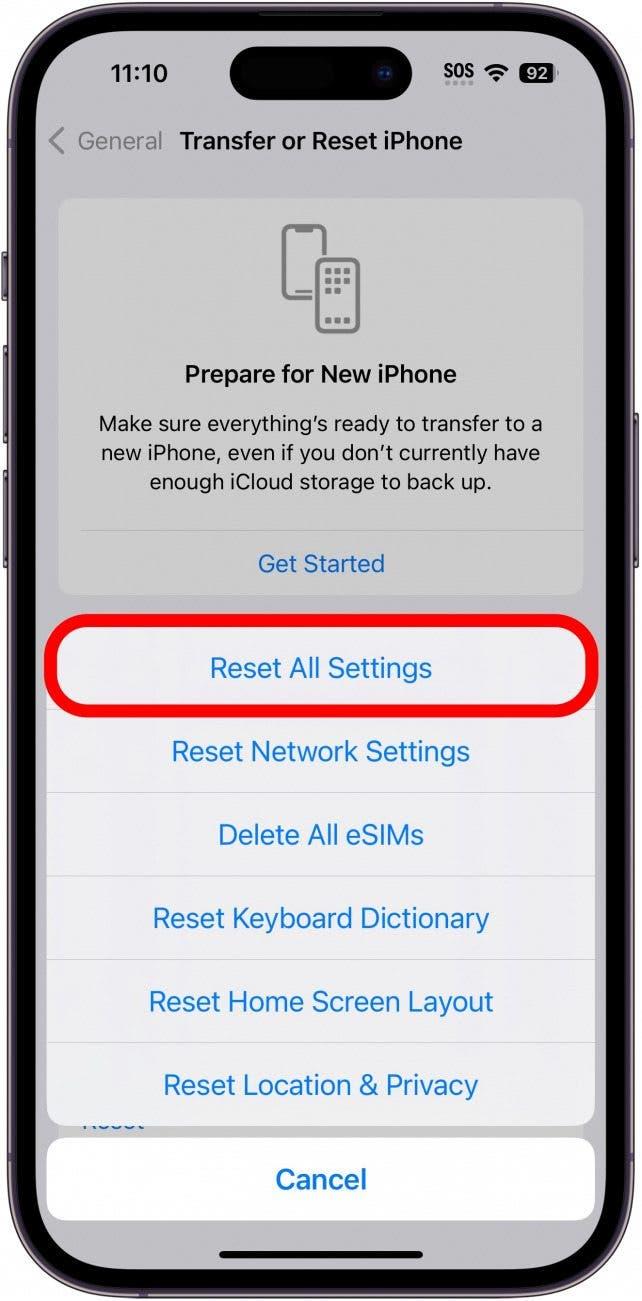iPhoneのスクリーンが動作せず、ピクピクしたり、グリッチしたり、タッチしていないのにスクリーン上のランダムなものが押されたりする場合、これはゴーストタッチと呼ばれる現象です。 まれに、iPhoneの画面やハードウェアが故障して交換が必要な場合もありますが、多くの場合は自分で解決できます。 以下の手順に従って、iPhoneのゴーストタッチを直してください。
戻る
- 初期トラブルシューティングの手順
- 詳細なトラブルシューティングの手順
- よくある質問
ゴーストタッチを止めるための初期トラブルシューティングステップ
iPhoneの画面の不具合を直すために最初に行うべき手順は以下の通りです:
- iPhoneを再起動します。 基本的なことに聞こえますが、iPhoneの電源をオフにしたりオンにしたりすると、デバイスがリセットされ、ゴーストタッチを含む多くのソフトウェアの問題が解決されます。
- サードパーティ製の充電器やアクセサリを外します。 Appleが認定していないサードパーティ製の充電器やアクセサリの中には、iPhoneのバッテリーやハードウェアに問題を引き起こすものがあります。 サードパーティ製のアクセサリを使用しているときや、接続を解除した直後にゴーストタッチが頻繁に発生する場合は、その充電器やアクセサリをApple認定のオプションに交換することをお勧めします。
- スクリーンをクリーニングします。 柔らかいマイクロファイバーや糸くずの出ない布を使って、iPhoneの画面についたホコリや汚れをやさしく取り除きます。 iPhoneの画面はとても敏感なので、センサーが画面上の何かに反応している可能性があります。
- iPhoneケースを取り外します。 ケースのフィット感や形状がiPhoneの画面と正しく合っておらず、ケースの一部が画面の角や端に触れていることがあります。 ケースを取り外した後、ゴーストタッチの問題が発生しなくなった場合は、ケースを交換する必要があります。
- iPhoneのソフトウェアをアップデートしてください。 ファントムタッチの問題は、ソフトウェアのバグや互換性の問題が原因で発生する場合があります。 iPhoneのソフトウェアアップデートを確認するには、「設定」を開き、「一般」をタップして、「ソフトウェアアップデート」を選択し、新しいOSが利用可能かどうかを確認します。
- 利用可能なアプリのアップデートをインストールします。特定のアプリを使用しているときにゴーストタッチが頻繁に起こる場合は特に重要です。 ソフトウェアのバグがiPhoneではなくアプリにある可能性があります。 以下の手順に進む前に、App Storeからアプリのアップデートをインストールし、潜在的なバグを解決してください。
ゴーストタッチを解決するための詳細なトラブルシューティング手順
上記の解決策で画面の問題が解決しない場合は、追加の設定とトラブルシューティング手順を実行して、ゴーストタッチの問題が解決するかどうかを確認してください。 その他の便利なトラブルシューティングのヒントについては、無料の 今日のヒント ニュースレター.
 iPhoneの隠れた機能を見つけよう1日1分でiPhoneを使いこなすためのヒント(スクリーンショットとわかりやすい説明付き)を毎日お届けします。
iPhoneの隠れた機能を見つけよう1日1分でiPhoneを使いこなすためのヒント(スクリーンショットとわかりやすい説明付き)を毎日お届けします。
1.アクセシビリティ設定をチェックして、iPhoneの画面の不具合を防ぎましょう。
タッチアクセシビリティ設定は、iPhoneのゴーストタッチ問題の意外な原因です。 iPhoneのタッチスクリーンが正しく動作しない原因となっている可能性がある、いくつかの設定をチェックしましょう。 ここでは、チェックしたいアクセシビリティ設定を紹介します:
- iPhoneのゴーストタッチを止めるには、「設定」アプリを開きます。

- アクセシビリティ」をタップします。

- タッチ」をタップします。
![アクセシビリティ]で[タッチ]をタップします。](data:image/svg+xml,%3Csvg%20xmlns='http://www.w3.org/2000/svg'%20width='0'%20height='0'%20viewBox='0%200%200%200'%3E%3C/svg%3E)
- AssistiveTouchが有効になっている場合、カスタムジェスチャーを行うとiPhoneの反応が変わります。 無効にするには、「AssistiveTouch」をタップし、トグルをオフにします。

- Touch Accommodationsが有効になっている場合、iPhoneの画面がタップの繰り返しを無視したり、反応が遅れたりすることがあります。 この機能をオフにするには、「Touch Accommodations」をタップしてトグルをオフにします。

- バックタップが有効になっている場合、iPhoneの背面をダブルタップまたはトリプルタップすると、特定のコマンドが実行されるように設定されています。 無効にしたい場合は、「Back Tap」をタップし、ダブルタップとトリプルタップの両方で「None(なし)」を選択します。
![無効にする場合は、[戻る]をタップします。](data:image/svg+xml,%3Csvg%20xmlns='http://www.w3.org/2000/svg'%20width='0'%20height='0'%20viewBox='0%200%200%200'%3E%3C/svg%3E)
これらのアクセシビリティトグルを調整してもiPhoneの画面が反応しない場合は、タッチ設定をお好みの設定に戻してから、以下の解決策に進んでください。
2.スクリーンプロテクターを外してファントムタッチを止めます。
スクリーンプロテクターは、iPhoneのスクリーンを保護するために貼ることができるプラスチックやガラスの薄いシートです。 しかし、スクリーンプロテクターが不適切に貼られていると、タッチスクリーンに干渉し、iPhoneの画面が不具合を起こしたり、不規則に動いたりすることがあります。 スクリーンプロテクターを外して、画面が動かない問題が解決するかどうかを確認してください。 スクリーンプロテクターがない場合は、以下の解決策に進んでください。
3.ゴーストタッチを解決するには、iPhoneの設定をリセットします。
ゴーストタッチは、カスタマイズされたデバイスやアプリの設定によって引き起こされることがあるので、ネットワーク、位置情報、プライバシー、キーボード、ホーム画面、Apple Payの設定をデフォルトにリセットします。 ネットワーク、位置情報、プライバシー、キーボード、ホーム画面、Apple Payの設定をデフォルトに戻します。 iPhoneの設定をリセットするには、以下の手順に従ってください:
- 設定」アプリを開き、「一般」をタップします。

- 一番下までスクロールし、「iPhoneを転送またはリセット」を選択します。
![iPhoneを転送またはリセット]をタップします。](data:image/svg+xml,%3Csvg%20xmlns='http://www.w3.org/2000/svg'%20width='0'%20height='0'%20viewBox='0%200%200%200'%3E%3C/svg%3E)
- リセット」をタップします。
![リセット]をタップします。](data:image/svg+xml,%3Csvg%20xmlns='http://www.w3.org/2000/svg'%20width='0'%20height='0'%20viewBox='0%200%200%200'%3E%3C/svg%3E)
- すべての設定をリセット」を選択します。

- パスコードを入力し、リセットすることを確認します。
iPhoneの画面がまだ正常に動作しない場合は、以下の手順に進んで工場出荷時の状態にリセットしてください。 これは、より複雑なソフトウェアの問題やバグを解決するのに役立つ、より広範なリセットです。
4.不具合のあるiPhone画面を直すには、工場出荷時リセットを実行します。
ファントムタッチの問題がまだ解決されない場合は、工場出荷時リセットを行いましょう。 工場出荷時リセットを行うと、iPhoneのデータと設定が消去されるため、箱から出したばかりの新しいiPhoneと同じ状態になります。 設定やソフトウェアなど、根本的な問題を解決するには最適な方法です。 仕組み:iPhoneのデータのiCloudまたはFinderバックアップを作成し、工場出荷時リセットを実行してから、iPhoneのコンテンツのバックアップを復元します。 iPhoneをファクトリーリセットする方法はこちら。
5.問題が解決しない場合は、Appleサポートにお問い合わせください。
上記の解決策でiPhoneのゴーストタッチの問題が解決しない場合は、Appleサポートに連絡して、不具合のあるiPhone画面のトラブルシューティングをさらに手伝ってもらいましょう。
上記の解決策でiPhoneの画面の不具合が解消され、正常に機能することを願っています。 ここで紹介した以外の解決策やゴーストタッチの原因に遭遇したことがありますか? コメントでお知らせください!
よくある質問
- ゴーストタッチとは何ですか?iPhoneの画面が不規則にグリッチしたり、スクロールしたり、画面に触れていないのにアプリやファイルを選択したりする場合、これをゴーストタッチと呼びます。 まずiPhoneを再起動し、サードパーティ製の充電器やアクセシビリティ設定を確認するなど、根本的な問題を解決するためのトラブルシューティングを行う必要があります。
- iPhoneの画面が勝手に動くのはなぜですか? 画面が汚れていたり、デバイスやアプリのソフトウェアが古かったり、スクリーンプロテクターに問題があったりすると、iPhoneのゴーストタッチの問題がよく起こります。 iPhoneのタッチスクリーンが動作しない場合は、まずiPhoneを再起動し、スクリーンをクリーニングして、利用可能なソフトウェア・アップデートをインストールしてください。
- iPhoneの画面がタッチに反応しないのはなぜですか? ゴーストタッチは通常、タッチスクリーンが正しく動作していないことを意味しますが、iPhoneのタッチスクリーンがまったく動作しない場合は、iPhoneを再起動することから始めましょう。 iPhoneの画面が黒く、電源が入ったり入らなかったりする場合も、トラブルシューティングを行うことができます。

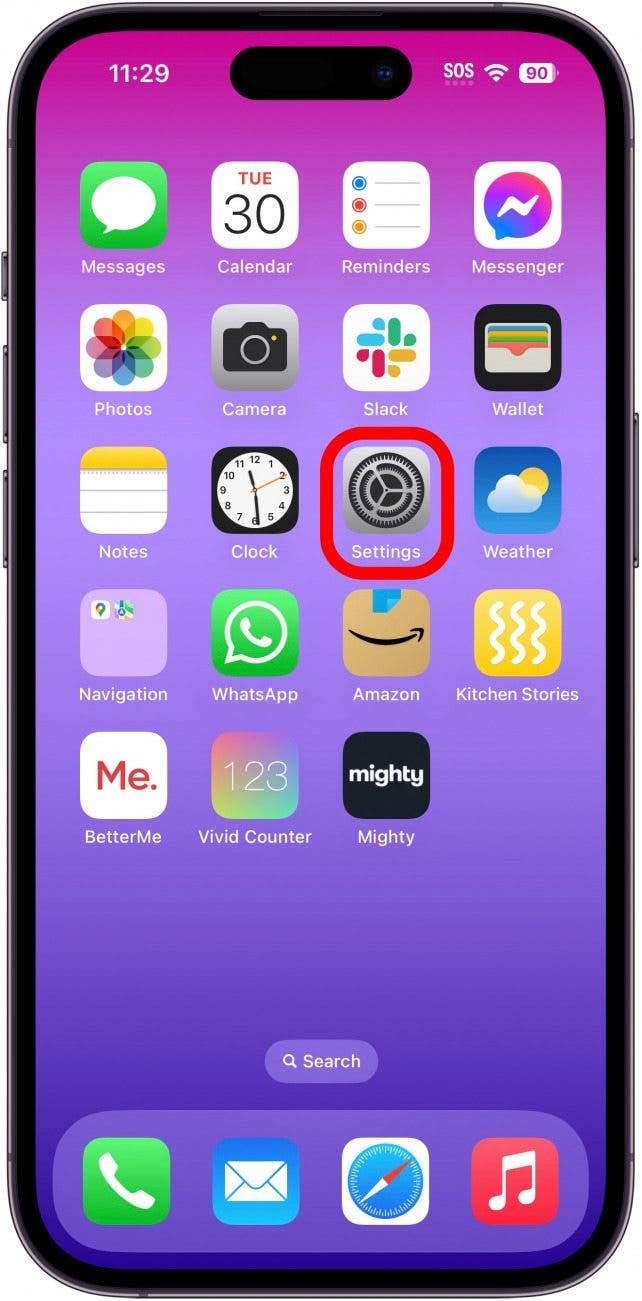
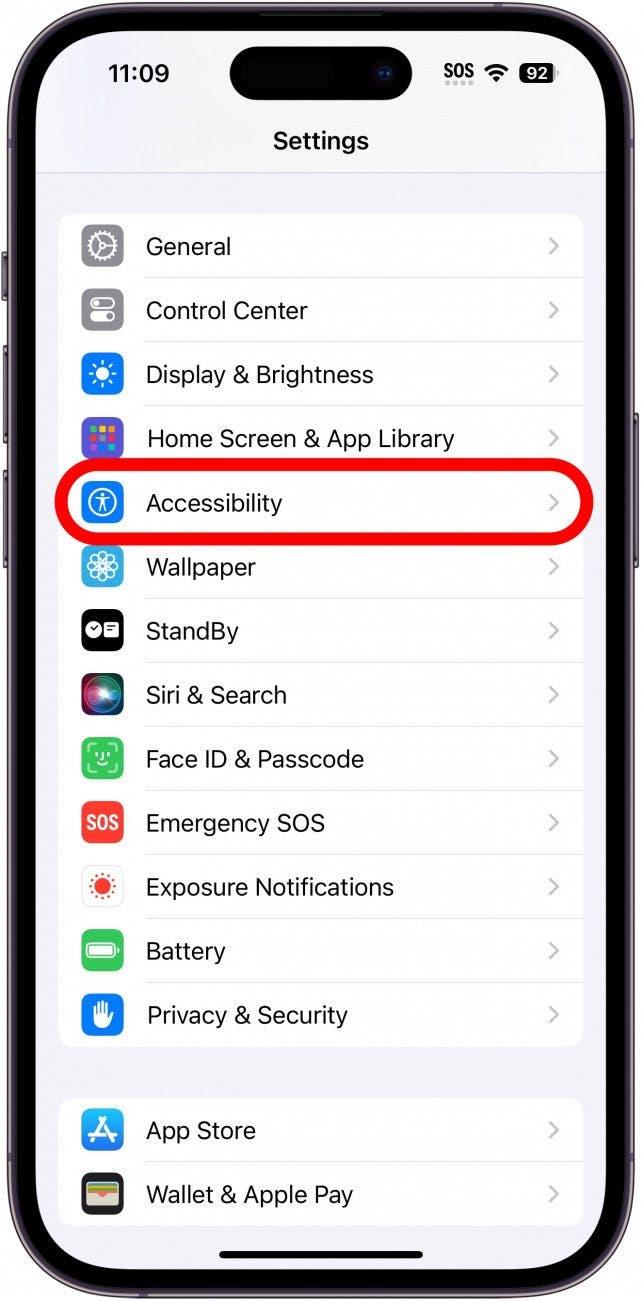
![アクセシビリティ]で[タッチ]をタップします。](https://img.iosapple.eu/How-To/iPhone/556456036_43.jpg)
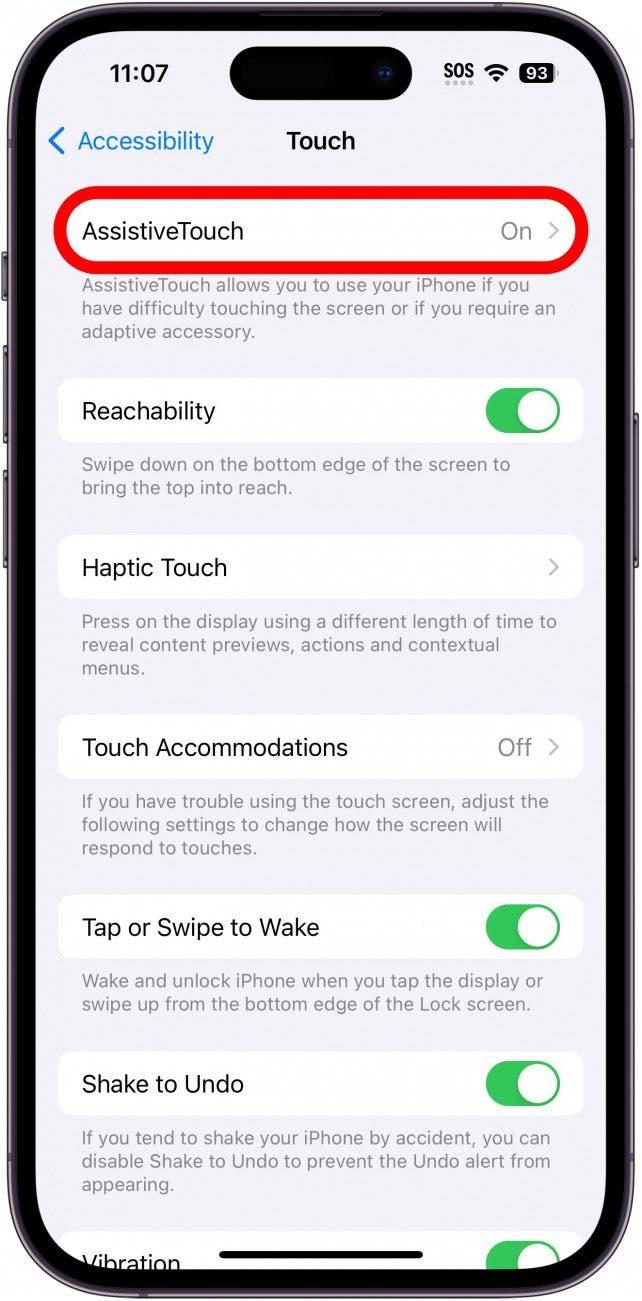
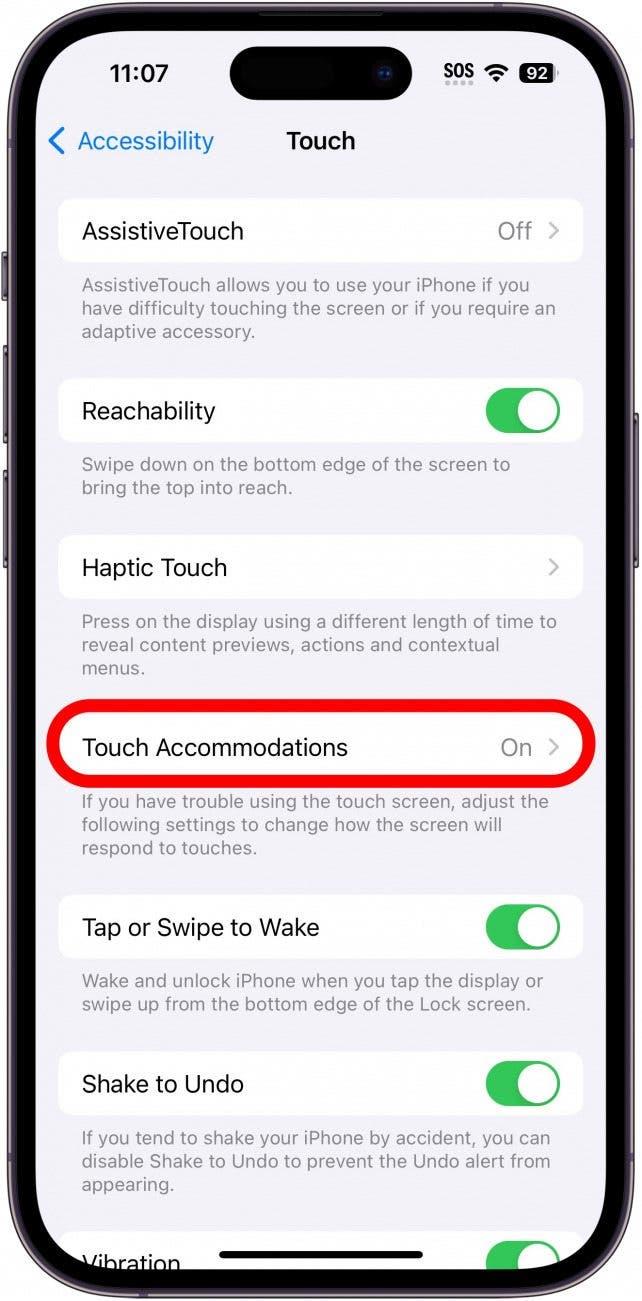
![無効にする場合は、[戻る]をタップします。](https://img.iosapple.eu/How-To/iPhone/556456036_58.jpg)
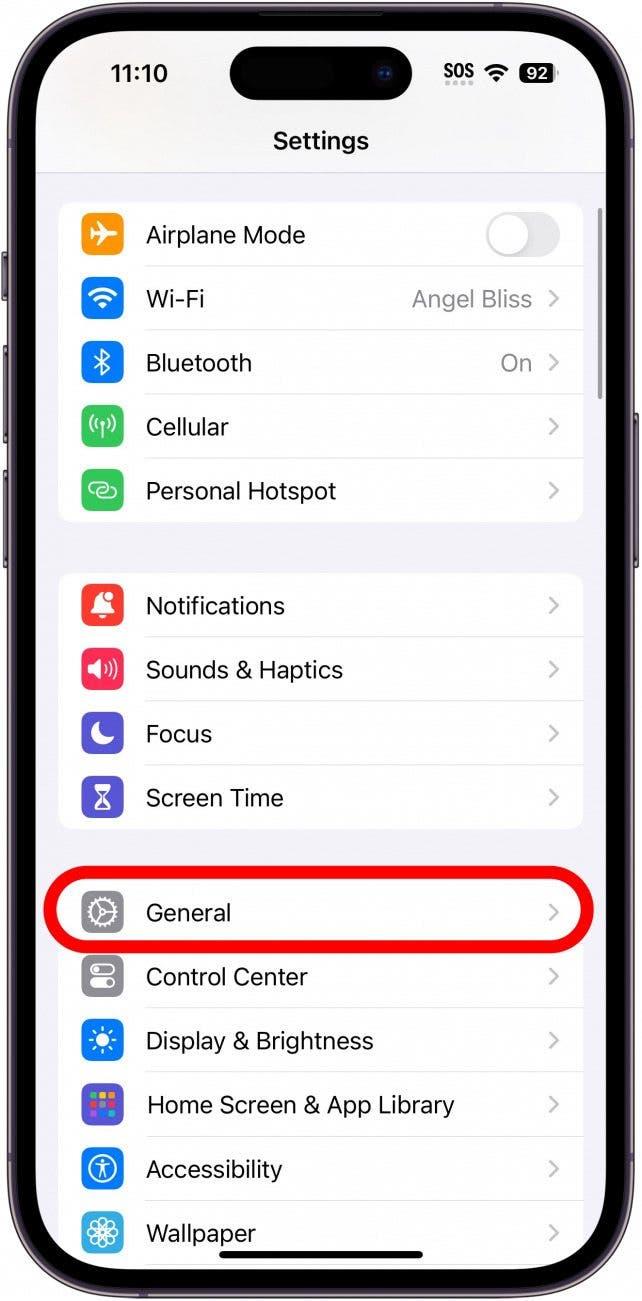
![iPhoneを転送またはリセット]をタップします。](https://img.iosapple.eu/How-To/iPhone/556456036_64.jpg)
![リセット]をタップします。](https://img.iosapple.eu/How-To/iPhone/556456036_65.jpg)